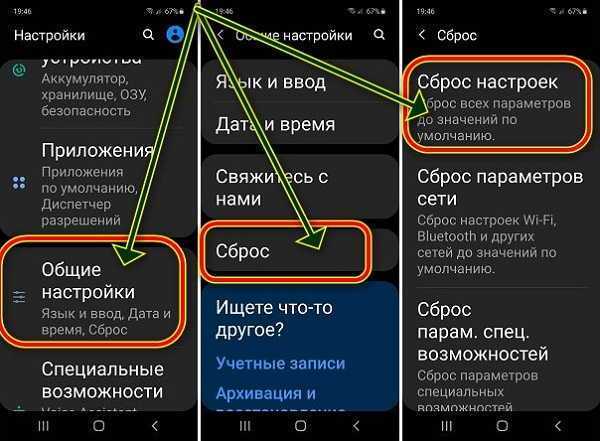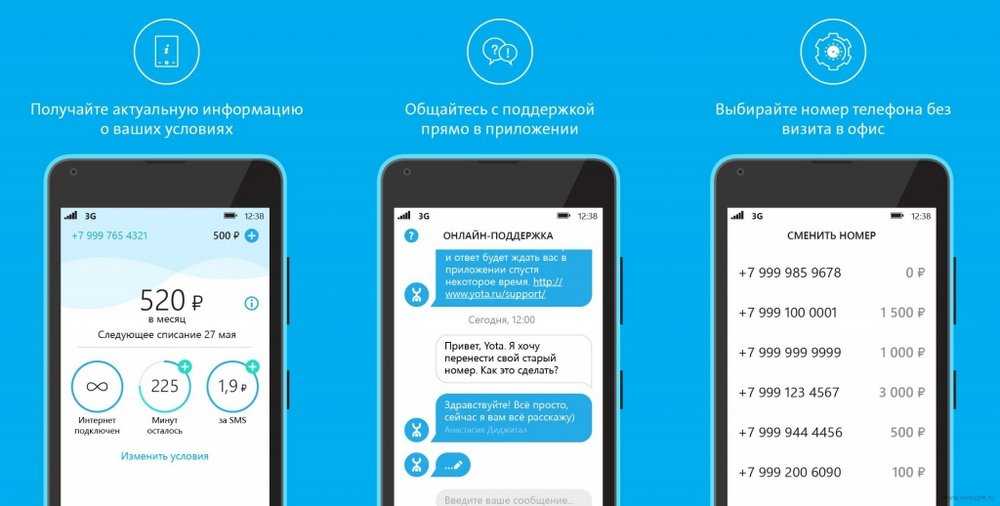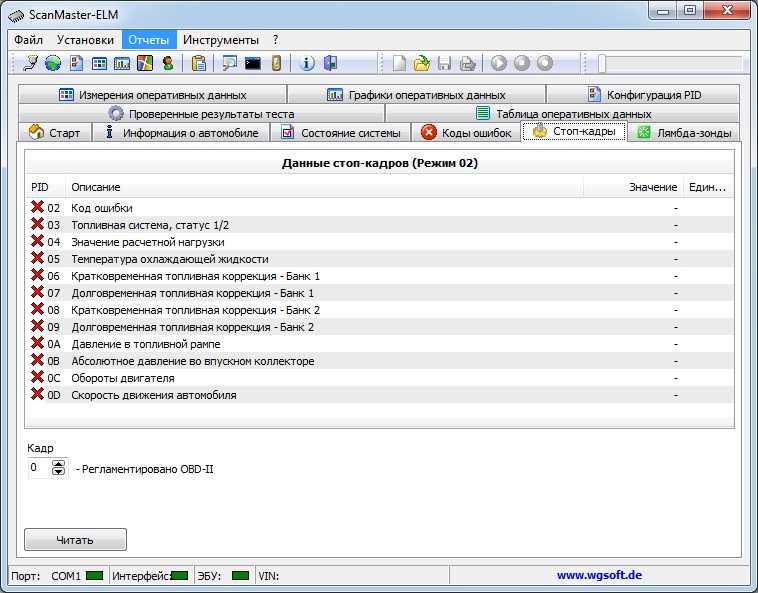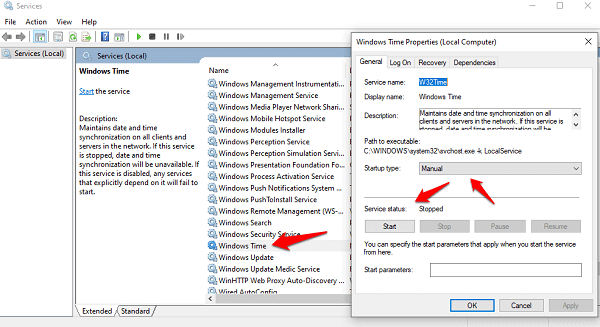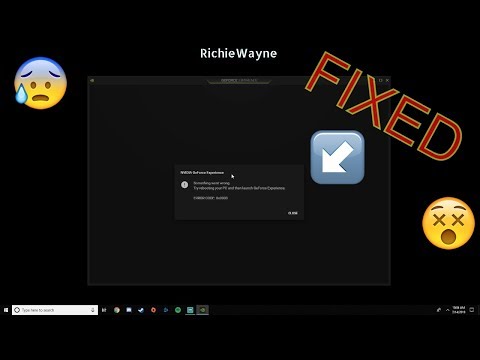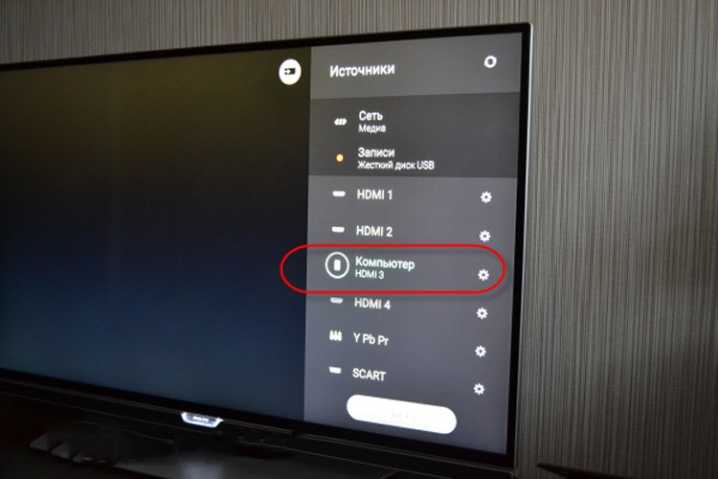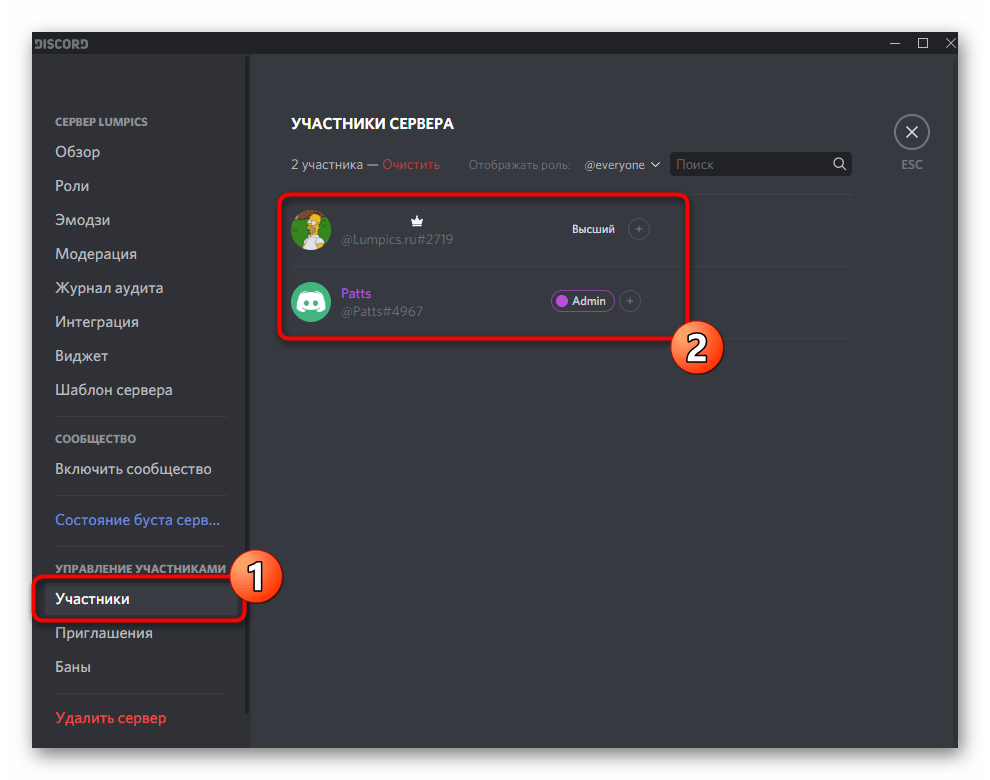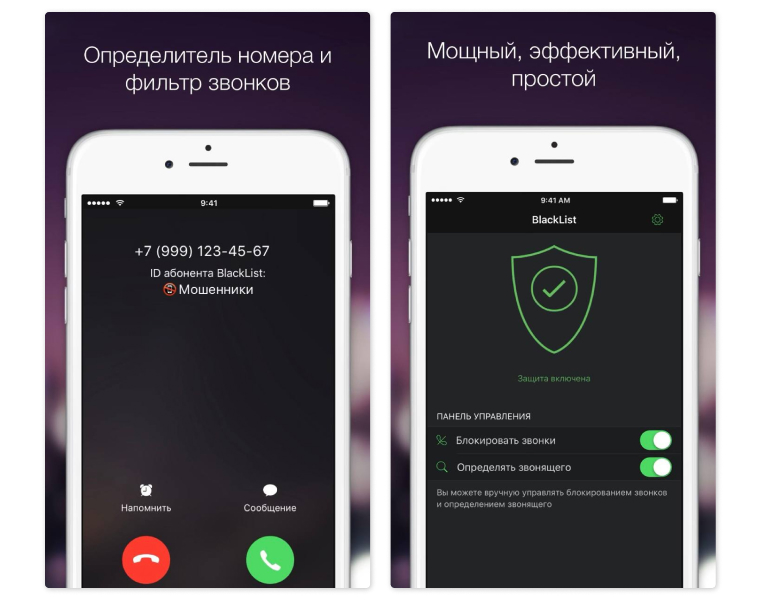Как выйти из samsung account на телефоне
изменение Samsung и Гугл аккаунта
Изменить аккаунт в телефоне Самсунг может понадобиться, если вы поменяли смартфон, или вам передали свой старый аппарат члены семьи, друзья. Для этого сначала придётся удалить старый аккаунт, если он есть, а затем войти в новый или создать его с нуля. Вам нужно поменять профиль Гугл, а затем Самсунг. В этом нет ничего сложного – действия легко выполнить с помощью простой инструкции. О том, как поменять Самсунг аккаунт, я расскажу в статье ниже.
Краткая инструкция: как поменять аккаунт на телефоне Самсунг
Как на телефоне Самсунг поменять аккаунт? Достаточно нескольких простых действий:
- Выйти из аккаунта Самсунг.
- Удалить с телефона профиль Гугл.
- Войти в нужную учётную запись Google (или создать новую).
- Войти в свой Samsung Account (или создать новый).
- Дождаться, пока данные будут импортированы на смартфон.
Подробное описание и инструкции по каждому шагу приведены далее.
Шаг 1.
Чтобы выйти из профиля, откройте меню или экран приложений. Телефон должен быть подключён к интернету. Затем выполите такие действия:
- Перейдите в «Настройки».
- Выберите пункт, в котором есть фраза «Учётные записи». Полное название может отличаться в зависимости от версии системы.
- Снова выберите пункт «Учётные записи», если он есть в меню.
- Выберите аккаунт, который хотите отвязать от данного смартфона.
- В устройствах с Андроид 10 и более новыми версиями необходимо зайти в «Личные данные», затем нажать на три точки в углу и выбрать «Выйти». Затем подтвердить действие.
- В устройствах до версии Андроид 10 после выбора своего Samsung Account нажмите «Удалить учётную запись», если такая кнопка есть. Или перейдите в меню, нажав три точки в углу экрана, надпись Опции или значок меню в нижней части. Выберите «Удалить учётную запись» в меню.
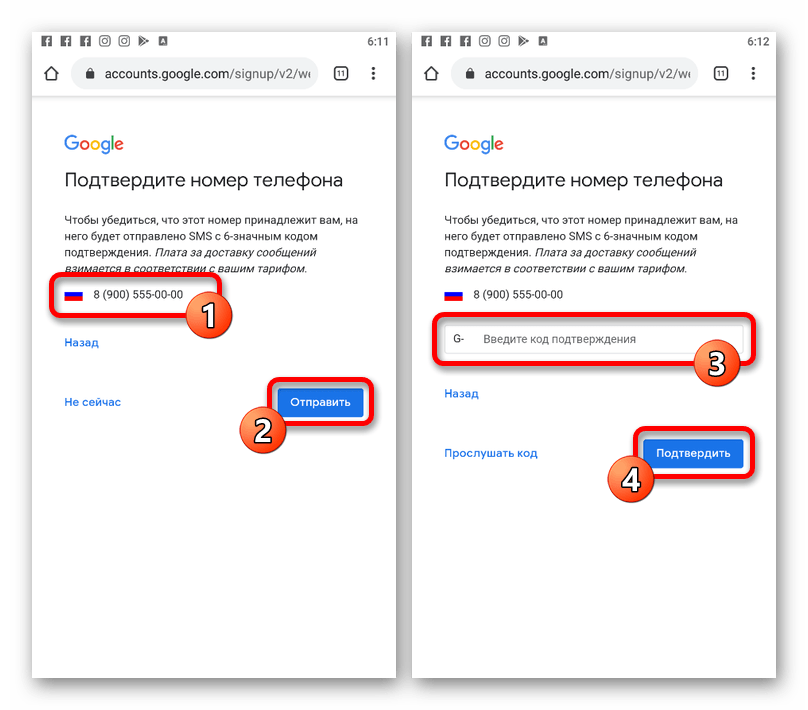 На экране, который появится, подтвердите действие.
На экране, который появится, подтвердите действие.
- Введите пароль записи, чтобы выйти из неё.
Удаление Samsung Account с девайса – не значит полного удаления. Все ваши данные доступны в облаке, и вы можете получить к ним доступ с другого устройства или с ПК. Теперь вы можете поменять привязку. Но если телефон вам не принадлежал, то сначала нужно выполнить следующий шаг.
Шаг 2. Как удалить с телефона профиль Гугл
Если вы только хотите поменять разные Samsung Account на своём девайсе, то этот пункт выполнять не нужно. Поменять профиль Гугл требуется только для устройств, которые вам подарили или которые вы купили.
Чтобы «отвязать» устройство от Гугл, выполните действия, которые повторяют инструкцию предыдущего шага:
- Перейдите в «Настройки».
- Откройте «Учётные записи».
- Выберите Google Account, который нужно отвязать от устройства.
- Нажмите «Удалить учётную запись».
- Подтвердите действие.
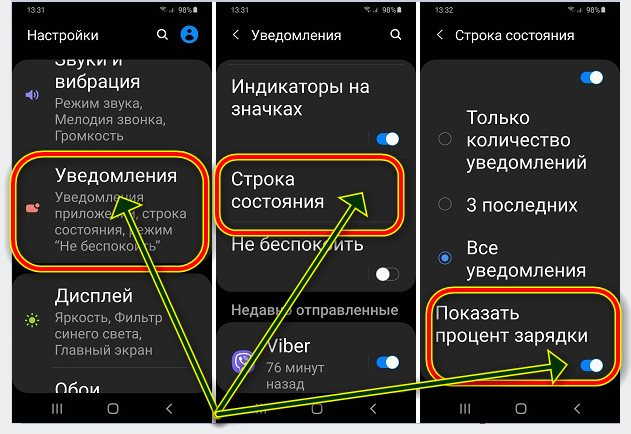
- Если это последняя запись Google на телефоне, то необходимо ввести пароль.
Так же, как и в случае с другими профилями, его удаление с телефона не означает полного стирания. Данные будут сохранены в облаке Google. Теперь вы можете поменять привязку. Как это сделать, описано ниже.
Шаг 3. Как войти в профиль Google
Чтобы изменить Гугл аккаунт на андроиде Самсунг, выполните такие действия:
- Зайдите в Настройки.
- Перейдите в «Учётные записи».
- Нажмите на «Добавить».
- Выберите из вариантов Google.
- Подтвердите действие.
- Введите почту, а затем пароль. Почта должна быть gmail. На этом этапе можно поменять профиль на уже созданный или создать новый.
- Подтвердите действия на следующих появляющихся сообщениях. Этап с добавлением платёжных данных можно пропустить.
Теперь ваш девайс уже «полностью ваш». Вам удалось поменять профиль Гугл, и теперь всё, что осталось – войти в профиль Samsung Account.
Шаг 4. Как войти в Samsung Account
Чтобы изменить аккаунт в телефоне Самсунг на новый, нужно придерживаться очередности – сначала удалить старый, потом добавить новый. На одном смартфоне может быть активен только один профиль Самсунг. Его добавление повторяет предыдущие шаги. Чтобы войти в Samsung Account:
- Перейдите в Настройки.
- Откройте «Учётные записи».
- Выберите «Добавить аккаунт».
- Выберите из предложенных вариантов Samsung Account.
- Войдите в свою учётную запись, используя электронную почту и пароль, либо создайте новую.
- Если требуется, введите одноразовый пароль, который придёт в СМС-сообщении.
Шаг 5. Завершение
На завершающем этапе, когда вам удалось поменять профиль, оставьте телефон на 5-10 минут, чтобы он синхронизировал все данные с облаком. Затем перезагрузите аппарат. Теперь вы можете пользоваться новым устройством, будто это ваш предыдущий гаджет.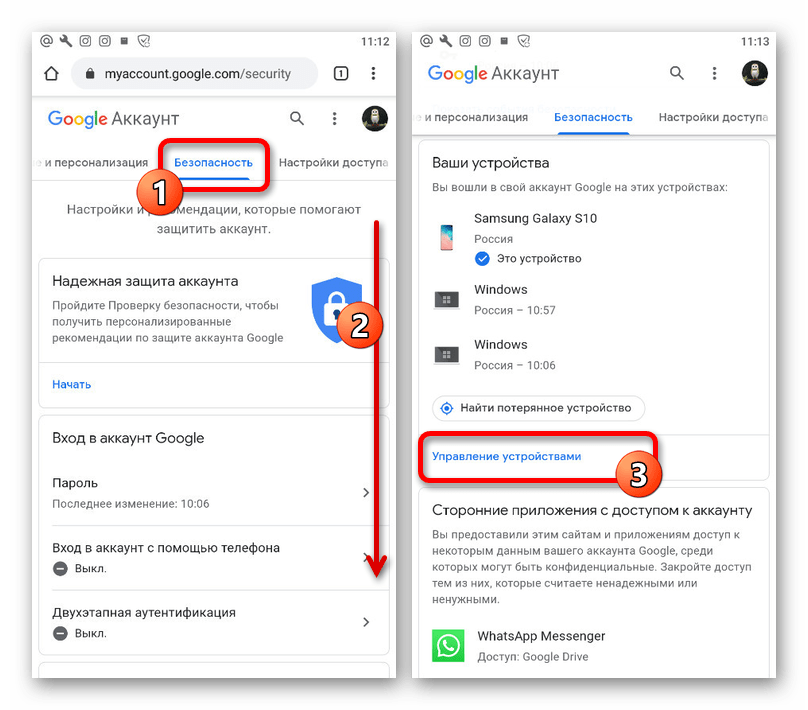 Все настройки, контакты, приложения были перенесены на него.
Все настройки, контакты, приложения были перенесены на него.
В каких случаях нужно поменять аккаунт Самсунг
Если вы получили в руки новый телефон, то вам просто необходимо привязать его к собственной учётной записи. В первую очередь, это естественное правило безопасности. Если на смартфоне установлен профиль родственника, друга или вообще незнакомого человека, то он имеет полный доступ ко всем вашим данным. Ваш собственный аккаунт гарантирует, что доступ к ним будет только у вас.
Ещё одно преимущество – синхронизация. Вы можете войти в учётную запись на других устройствах, поменять девайс на более новый – и при этом получить доступ к своим вкладкам браузера, к платёжной информации и не только. Аккаунты Самсунг и Гугл хранят «в облаке» такие данные:
- Ваши контакты из телефонной книги.
- Данные, внесённые вами в календарь.
- Данные приложений Google и Samsung.
- Samsung Pay и Google Pay.
- Закладки браузера.
- Данные о местонахождении девайса.
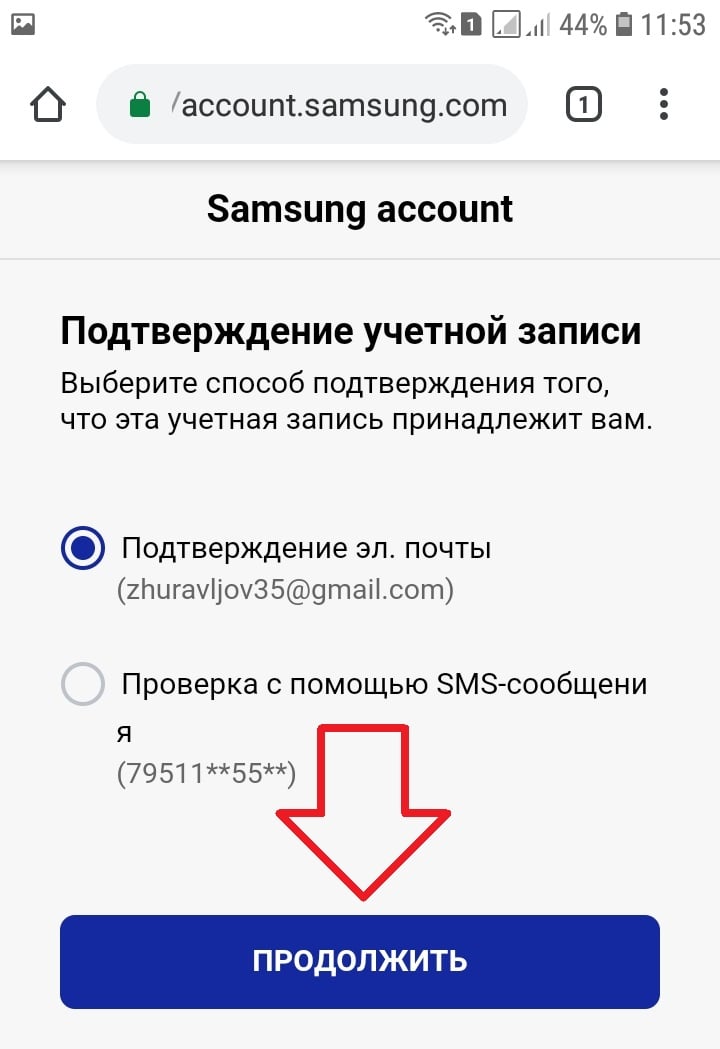
Перед тем, как сменить аккаунт на телефоне Самсунг, выставите на своём старом устройстве синхронизацию этих данных. Так вы сможете загрузить их на любом новом девайсе, или получить доступ к ним с компьютера.
Теперь вы с лёгкостью можете сменить учетную запись Самсунг или Гугл на своём смартфоне. Надеюсь, эта инструкция поможет вам избежать проблем и справиться с задачей быстро. При необходимости вы можете вернуться к старому профилю или поменять телефон, после чего установить свой аккаунт на новом девайсе.
Как отвязать аккаунт гугл от телефона Samsung с или без пароля
Теперь люди часто используют свою учетную запись Google в качестве учетной записи Samsung, но иногда кто-то по какой-то причине хочет удалить учетную запись Google Samsung, так что же делать? Сегодня в этой статье мы объясним, как отвязать аккаунт гугл от телефона Самсунг с или без пароля.
- Часть 1. Как отвязать аккаунт гугл от телефона Самсунг с паролем
- Метод 1.
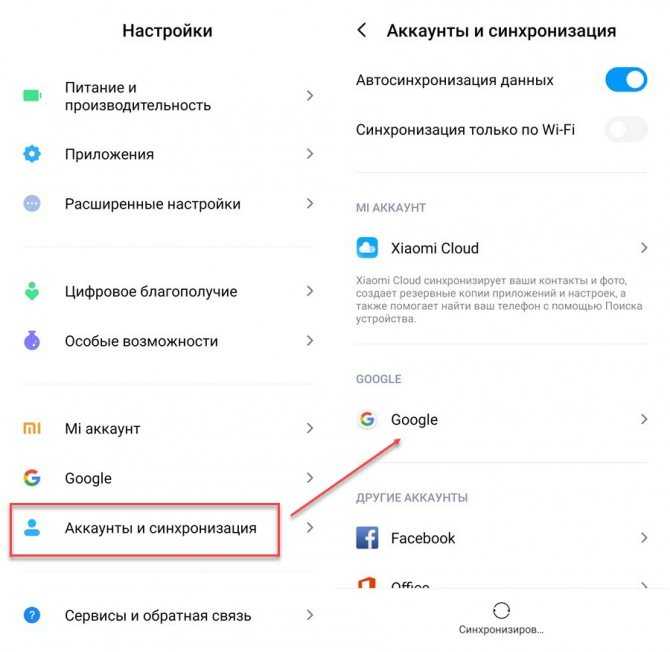 Отвязать аккаунт гугл на устройстве
Отвязать аккаунт гугл на устройстве - Метод 2. Отвязать аккаунт гугл через FindMyMobile
- Метод 3. Отвязать аккаунт гугл через сайт Samsung Account
- Как отвязать аккаунт гугл от телефона Самсунг если не помнишь пароль
- Метод 4. Через сайт Google Recovery
- Метод 5. Через Tenorshare 4uKey for Android
Часть 1. Как отвязать аккаунт гугл от телефона Самсунг с паролем
Если вы ещё помните свой пароль аккаунт гугл, то это очень просто отвязать аккаунт гугл от телефона Samsung. Здесь мы представим вам 4 простых метода.
Метод 1. Отвязать аккаунт гугл на устройстве
Чтобы отвязать аккаунт от телефона, вы должны удалить его из своего устройства. Для этого ваше устройство обязательно должно быть подключено к интернету.
Метод 2. Отвязать аккаунт гугл через FindMyMobile или сайт Samsung Account
Кроме первого метода, вам также можно отвязать аккаунт гугл с телефона Самсунг через FindMyMobile.
Метод 3.
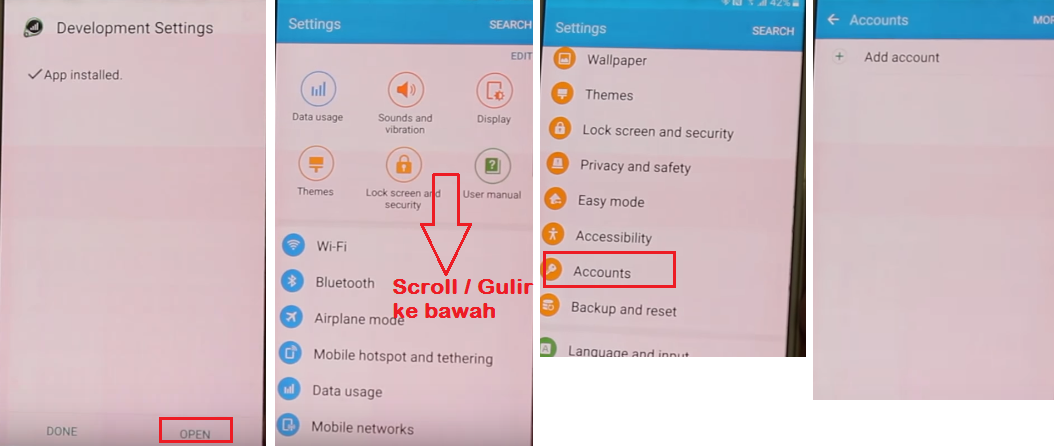 Отвязать аккаунт гугл через сайт Samsung Account
Отвязать аккаунт гугл через сайт Samsung Account Если ваши устройства нет рядом, вы можете отвязать аккаунт гугл через сайт Samsung Account.
Часть 2. Как отвязать аккаунт гугл от телефона Самсунг если не помнишь пароль
Иногда вы сделали сброс настроек Самсунг, не удалив аккаунт гугл, Смартфон или планшет не включается, требует аккаунт Google. Или вы забыли пароль аккаунт гугл, в таком случае как отвязать аккаунт гугл от телефона Самсунг?
Метод 4. Через сайт Google Recovery
Если вы забыли пароль от аккаунта, откройте на компьютере ссылку g.co/recover, введите аккаунт, который был на устройстве до сброса, и следуйте инструкциям для восстановления пароля. Новый пароль можно вводить на устройстве через 24 часа. И вам тогда нужно ещё раз удалить аккаунт гугл от телефона.
Метод 5. Через Tenorshare 4uKey for Android
Как отвязать аккаунт гугл от телефона Самсунг если не помнишь пароль? Как обойти аккаунт гугл после сброса настроек? Выберите специальная утилита Tenorshare 4uKey for Android! Она может удалить учетную запись Google или Обойти Samsung FRP без пароля на ПК или Мак.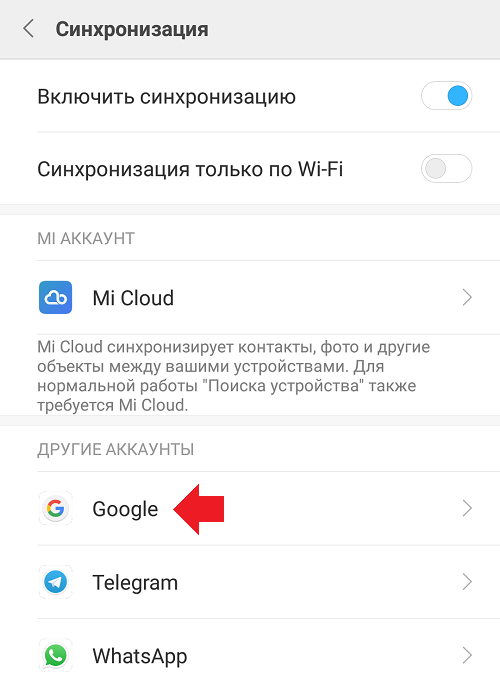 Сейчас она поддерживает устройства Samsung с Android 12/11/10/9/8/7/6, включая S22. Следуйте следующим инструкциям:
Сейчас она поддерживает устройства Samsung с Android 12/11/10/9/8/7/6, включая S22. Следуйте следующим инструкциям:
Сначала скачайте и установите 4uKey for Android на ваш компьютер. После установки подключите устройство Samsung и выберите функцию «Удалить блокировку аккаунта Google (FRP)».
Выберите версию ОС вашего устройства Samsung и нажмите «Начать». Здесь мы выберём версию Android 11/12.
На вашем устройстве Samsung вернитесь к самому первому экрану приветствия. Нажмите "Экстренный вызов", чтобы вызвать панель набора номера, с которой вам нужно ввести *#0*#. Затем ваше устройство немедленно перейдет в режим скрытой диагностики.
Потом нажмите кнопку "Далее" в правом нижнем углу окна программы. 4uKey начнет снимать блокировку FRP с вашего устройства.
Потом этого 4uKey for Android начнет снимать блокировку Google, подождите, пока она закончится.
Если вышеуказанный метод по каким-либо причинам не работает на вашем устройстве или на вашем планшете Samsung нет панели набора номера, мы предлагаем попробовать альтернативный метод.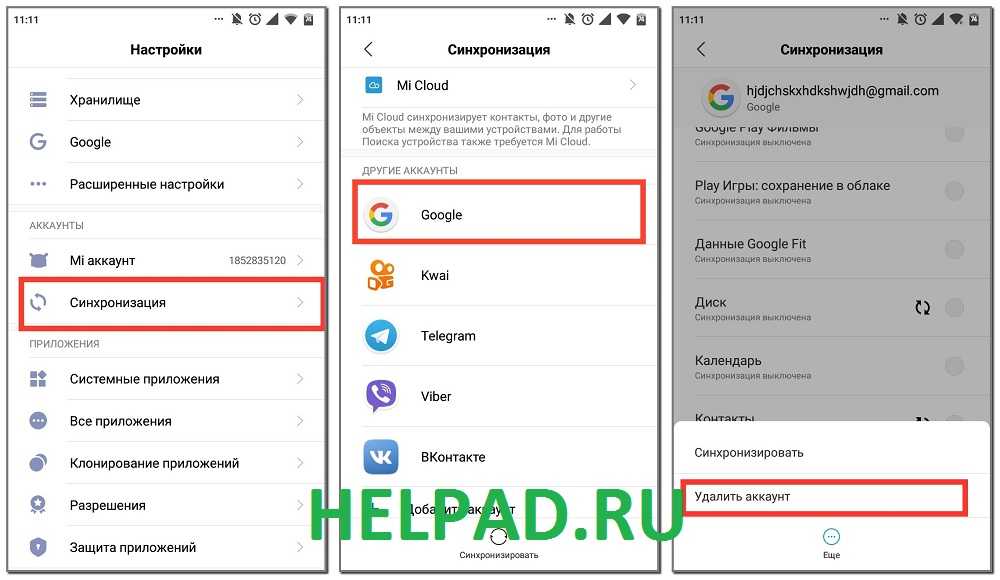
Заключение
В статье мы даем 5 способов решения, как отвязать аккаунт гугл от телефона Samsung. Первые три требуют, чтобы вы запомнили свою учетную запись Google и пароль, а последние два не требуют пароля. Если вы не можете обойти аккаунт гугл на Самсунг или хотите разблокировать экран телефона Android, вы можете выбрать Tenorshare 4uKey for Android. Она решит эти проблемы для вас быстро и это очень удобно.
Tenorshare 4uKey for Android
Удалить блокировку экрана Android и обойти блокировку Samsung FRP
- Обход подтверждения аккаунта Google на устройствах Samsung (Android 6-12)
- Удалить пароль Android, шаблон, пин-код и блокировку отпечатков пальцев всего одним кликом
- Поддержка удаления блокировки экрана и FRP на Win и Mac
Скачать Бесплатно Скачать Бесплатно
Удалите учетные записи с вашего телефона или планшета Galaxy
Очистите весь старый багаж. Вы можете удалить учетную запись со своего телефона или планшета Galaxy, если вы больше не используете ее или не хотите, чтобы она больше ассоциировалась с вашим устройством. Просто помните: после удаления у вас не будет доступа ни к каким данным учетной записи, если вы не добавите учетную запись снова.
Просто помните: после удаления у вас не будет доступа ни к каким данным учетной записи, если вы не добавите учетную запись снова.
Примечание: Доступные экраны и настройки могут различаться в зависимости от поставщика услуг беспроводной связи и версии программного обеспечения.
Удаление учетной записи Samsung отличается от окончательного удаления вашей учетной записи . Когда вы удаляете учетную запись Samsung, это временно; вы всегда можете добавить его позже.
-
От Настройки проведите пальцем и нажмите Аккаунты и резервное копирование .
-
Коснитесь Управление учетными записями , а затем выберите свою учетную запись Samsung.
-
Коснитесь Удалить учетную запись , а затем коснитесь Удалить учетную запись во всплывающем окне.
-
Нажмите Выйти . Введите пароль своей учетной записи Samsung, а затем нажмите OK .
Примечание: Эти шаги удаляют только учетную запись Samsung с устройства.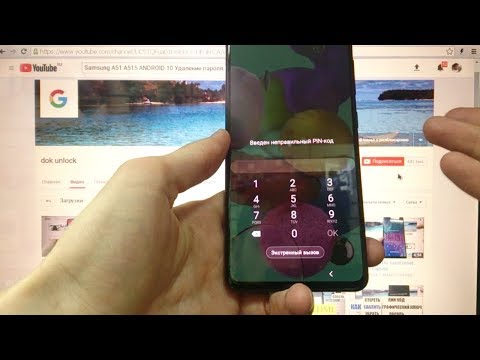 Устройство по-прежнему необходимо будет отменить регистрацию в учетной записи, чтобы полностью удалить его.
Устройство по-прежнему необходимо будет отменить регистрацию в учетной записи, чтобы полностью удалить его.
Как и в случае с учетной записью Samsung, вы также можете удалить свою учетную запись Google со своего устройства. Это не приведет к окончательному удалению вашей учетной записи; вы всегда можете снова добавить свою учетную запись Google на свое устройство позже.
-
От Настройки проведите пальцем и коснитесь Аккаунты и резервное копирование .
-
Коснитесь Управление учетными записями , а затем выберите свою учетную запись Google.
-
Коснитесь Удалить учетную запись , а затем еще раз коснитесь Удалить учетную запись для подтверждения.
-
Если у вас включены функции защиты устройства Google, вам может быть предложено подтвердить свою личность, прежде чем вы сможете полностью выйти из своей учетной записи.
Для получения дополнительной информации о вашей учетной записи Google, включая шаги по полному удалению вашей учетной записи, см. Страница справки по учетной записи Google .
Страница справки по учетной записи Google .
Возможно, вы только что получили новую работу, поэтому у вас есть новый адрес электронной почты. Не беспокойтесь, вы можете удалить учетные записи электронной почты на своем телефоне или планшете, выполнив следующие действия.
Имейте в виду, что эти действия не приведут к окончательному удалению вашей учетной записи электронной почты. Для этого вам нужно будет посетить свою учетную запись в Интернете (например, Outlook, Yahoo и т. д.).
-
От Настройки проведите пальцем и коснитесь Аккаунты и резервное копирование .
-
Коснитесь Управление учетными записями , а затем выберите свою учетную запись электронной почты.
-
Коснитесь Удалить учетную запись , а затем еще раз коснитесь Удалить учетную запись для подтверждения.
Другие ответы, которые могут помочь
-
Добавление учетных записей на телефон или планшет Galaxy
-
Родительский контроль доступен на вашем телефоне или планшете Galaxy
Свяжитесь с нами
Свяжитесь с нами
Мы здесь для вас.
-
Напишите нам
-
Напишите нам начать онлайн-чат с Samsung
-
1-800-САМСУНГ Пн – Вс: 8:00 – 12:00 (EST)
-
Помощь в заказе
-
Акции Samsung
-
Позвоните или напишите нам Позвоните нам
Нужна помощь прямо сейчас?
Использование электронной почты в качестве способа связи было прекращено с 3 апреля 2019 г. Пожалуйста, свяжитесь с нами через чат для более быстрого ответа.
Пожалуйста, свяжитесь с нами через чат для более быстрого ответа.
Позвоните или напишите нам Позвоните нам
Чем мы можем вам помочь?
1-800-САМСУНГ 1-800-САМСУНГ
1-800-726-7864 1-800-726-7864
-
Мобильный 8:00–12:00 по восточному поясному времени 7 дней в неделю
-
Бытовая электроника и техника 8:00–12:00 по восточному поясному времени 7 дней в неделю
-
ИТ/вычисления 8:00 – 21:00 по восточному поясному времени 7 дней в неделю
-
Поддержка текста 24 часа в сутки 7 дней в неделю
мобильные|телефоны
© Samsung Electronics America, Inc.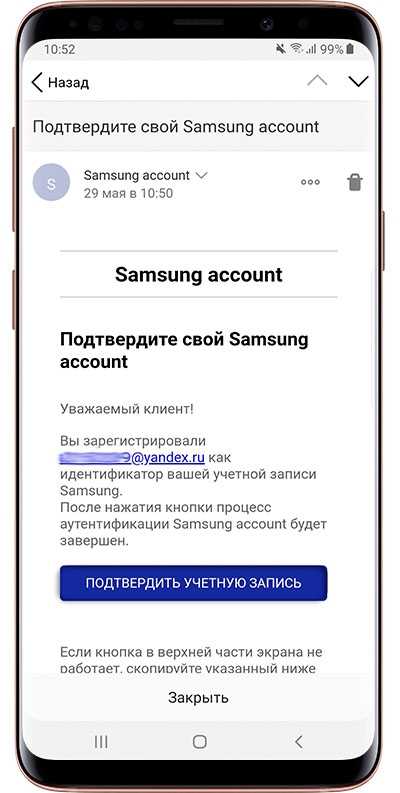 , 2023. Samsung, Samsung Galaxy и Family Hub являются товарными знаками Samsung Electronics Co., Ltd. Все другие бренды, продукты и услуги, а также их соответствующие товарные знаки, названия и логотипы являются собственностью их соответствующих владельцев. Вышеупомянутый контент предоставляется только в развлекательных и информационных целях. Обратитесь к руководству пользователя для получения более полной информации. Вся информация, содержащаяся здесь, может быть изменена без предварительного уведомления. Samsung не несет ответственности за любые прямые или косвенные убытки, возникающие в связи с использованием или доверием к содержащемуся здесь контенту.
, 2023. Samsung, Samsung Galaxy и Family Hub являются товарными знаками Samsung Electronics Co., Ltd. Все другие бренды, продукты и услуги, а также их соответствующие товарные знаки, названия и логотипы являются собственностью их соответствующих владельцев. Вышеупомянутый контент предоставляется только в развлекательных и информационных целях. Обратитесь к руководству пользователя для получения более полной информации. Вся информация, содержащаяся здесь, может быть изменена без предварительного уведомления. Samsung не несет ответственности за любые прямые или косвенные убытки, возникающие в связи с использованием или доверием к содержащемуся здесь контенту.
Предыдущий Далее
Содержание
Как добавлять, удалять и удалять учетную запись Samsung с телефона Android
Вам не нужна учетная запись Samsung для использования телефона Android так же, как вам нужна учетная запись Google. Но использование учетной записи Samsung имеет свои преимущества, поскольку все телефоны Samsung поставляются с множеством предустановленных приложений. С другой стороны, не все эти приложения полезны, и многие пользователи не нуждаются в них или не используют их. Вместо того, чтобы отключать или удалять их, вы можете просто избавиться от учетной записи Samsung. В этом руководстве мы расскажем, как добавлять, удалять и удалять учетную запись Samsung с ваших телефонов Android навсегда.
С другой стороны, не все эти приложения полезны, и многие пользователи не нуждаются в них или не используют их. Вместо того, чтобы отключать или удалять их, вы можете просто избавиться от учетной записи Samsung. В этом руководстве мы расскажем, как добавлять, удалять и удалять учетную запись Samsung с ваших телефонов Android навсегда.
Мы поможем вам, хотите ли вы использовать учетную запись Samsung со всеми сопутствующими приложениями и службами или можете обойтись без нее.
Начнем.
Удаление учетной записи Samsung с телефонов Android
Предыдущее поколение устройств Samsung на базе Android имело возможность удалить учетную запись Samsung. Удивительно, но кнопка выхода появилась на смартфонах Samsung. В идеале у вас должна быть возможность отказаться, если вы не хотите использовать его на своем телефоне.
Однако есть и другой способ, который мы обсудим ниже.
Шаг 1: Откройте «Настройки» на телефоне и нажмите «Учетные записи и резервное копирование» > «Учетные записи».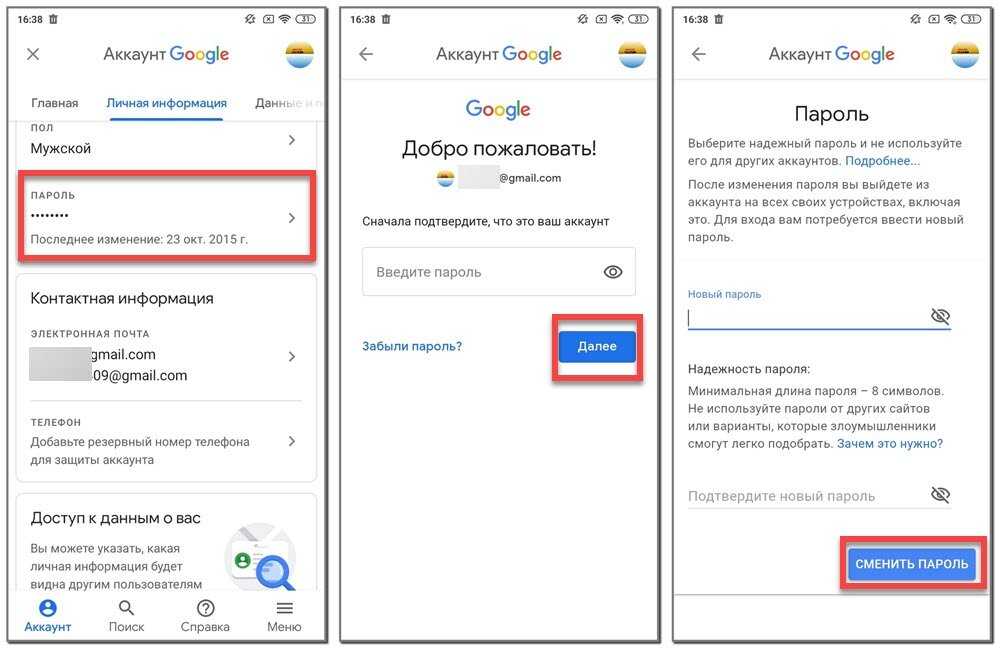
Шаг 2: Прокрутите немного, чтобы найти учетную запись Samsung, а затем Личная информация. Здесь вы можете управлять всем, что связано с вашей учетной записью Samsung.
Шаг 3: Нажмите на значок меню из трех точек и выберите «Выйти».
Шаг 4: Samsung предложит вам несколько вариантов, например, хотите ли вы сохранить профиль или продолжить использовать другие службы. Нажмите «Выйти» в нижней части экрана для подтверждения.
Вы получите электронное письмо с подтверждением. Это будет выглядеть странно, потому что для удаления других учетных записей, даже учетной записи Google, требуется меньше нажатий. Нажав на ссылку подтверждения внутри электронного письма, вы выйдете из своей учетной записи Samsung.
Добавление учетной записи Samsung на телефоны Android
При первой загрузке телефона Android с помощью Samsung интерфейс предложит вам войти в систему или создать учетную запись Samsung.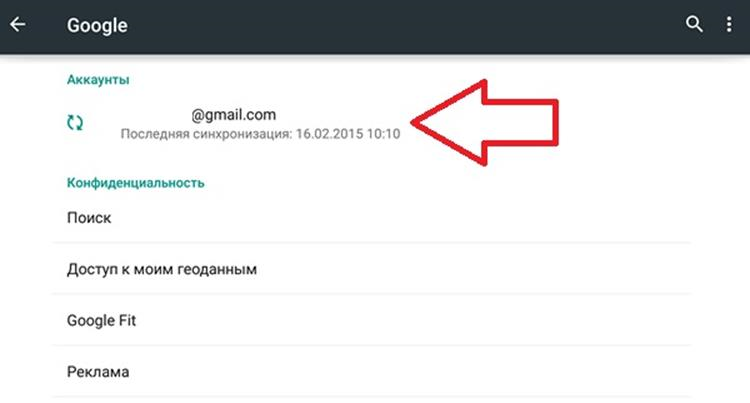 Это работает так же, как вы создаете или входите в учетную запись Google на новом устройстве. Введите идентификатор электронной почты и создайте или введите пароль. Подтвердите идентификатор электронной почты, если вы создаете новую учетную запись Samsung.
Это работает так же, как вы создаете или входите в учетную запись Google на новом устройстве. Введите идентификатор электронной почты и создайте или введите пароль. Подтвердите идентификатор электронной почты, если вы создаете новую учетную запись Samsung.
Если вы пропустили лодку, вы можете создать и ввести данные позже.
Шаг 1: Вернитесь в «Настройки» > «Учетные записи и резервное копирование» > «Учетные записи». Нажмите «Добавить учетные записи» в нижней части экрана и выберите учетную запись Samsung, чтобы начать процесс.
Шаг 2: Вы можете либо войти в существующую учетную запись Samsung, если она у вас уже есть, либо нажать на опцию «Создать учетную запись» ниже, если вы впервые пользуетесь устройством Samsung. И, наконец, вы можете использовать свою учетную запись Google, которую вы уже добавили на свой телефон, чтобы упростить процесс. В любом случае, после этого просто следуйте инструкциям на экране, чтобы создать и добавить учетную запись Samsung на свой телефон Android.
Я предпочитаю метод входа в Google, потому что он проще и удобен при смене устройства.
Удалить учетную запись Samsung в Интернете
Учетную запись Samsung можно удалить, но только в Интернете. Это невозможно с вашего телефона Android.
Шаг 1: Перейдите на страницу учетной записи Samsung и войдите в систему, используя выбранный вами метод. Это может быть идентификатор электронной почты или через вашу учетную запись Google.
Шаг 2: Нажмите на карточку своего профиля, которая является первым полем на странице, содержащей ваше имя пользователя, идентификатор электронной почты и изображение профиля.
Шаг 3: Нажмите Настройки учетной записи Samsung .
Шаг 4: Нажмите «Удалить учетную запись» и следуйте инструкциям на экране, чтобы полностью удалить свою учетную запись Samsung.
Преимущества учетной записи Samsung
Samsung предлагает множество преимуществ и услуг для владельцев учетных записей, некоторые из которых уже предлагаются Google.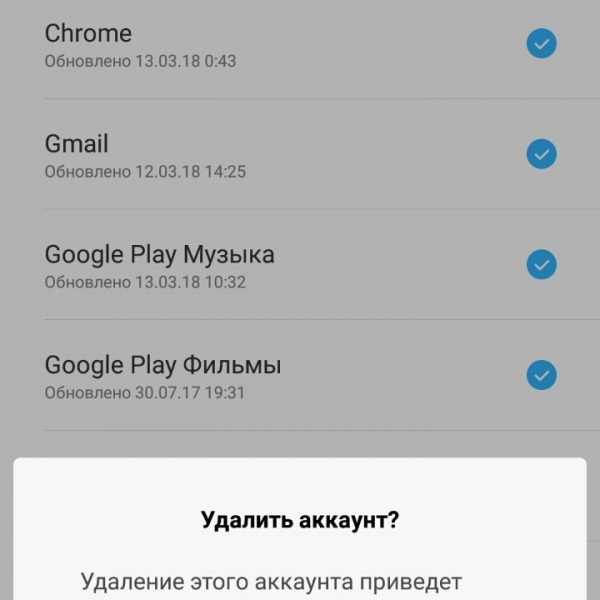 Здесь они расположены в произвольном порядке:
Здесь они расположены в произвольном порядке:
- Galaxy Store, который действует как Play Store для загрузки/установки приложений
- Samsung Rewards
- Samsung Pay для совершения платежей так же, как Google Pay
- Samsung Health для сбора и анализа данных о вашем здоровье
- Samsung TV Plus с бесплатным доступом к более чем 100 каналам
Думаю, этот список будет только длиннее в будущем и хотите ли вы их использовать или нет, зависит от вас.
Слишком много учетных записей
Это моя проблема, и я думаю, что и ваша. Каждый производитель и поставщик услуг пытается заставить вас создать у них учетную запись. Они предлагают некоторые функции и услуги, часто тем или иным образом навязывая их вам, чтобы привлечь вас на борт. Чистый пользовательский интерфейс, лишенный вирусов, стал мифом на большинстве мобильных платформ. Каждый поставщик услуг хочет сделать все. Приложения, платежи, облачное хранилище и даже собственный файловый менеджер.